La FAQ SelfandGo
Où trouver des tutos ?
Tous nos tutos se trouvent ici vous pourrez les consulter ou les télécharger.
Si vous ne trouvez pas vos réponses au travers de cette FAQ et sur les tutos, alors interrogez-nous via le formulaire de contact
Comment Préparer et imprimer mes fichiers à partir de mon smartphone ?
1 - Sur votre smartphone, cliquez sur Imprimer 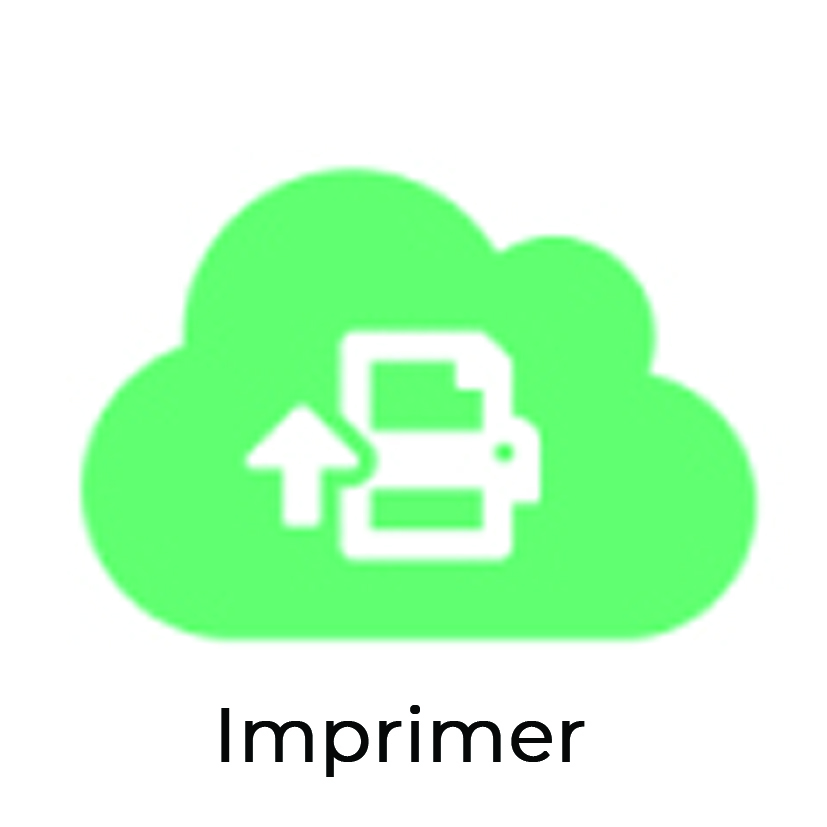
2 - Sélectionnez votre fichier à imprimer
3 - Sur l’imprimante en libre-service, cliquez sur Impression puis Kuario Print 

4 - Sur votre Smartphone, cliquez sur le bouton Scanner QR et scannez le QR code sur l'imprimante
Comment sauvegarder une pièce jointe d’un email (Iphone) pour l’imprimer ?
1 - Placez-vous sur la pièces jointe
2 - Maintenez le doigt sur la pièce jointe jusqu'à le logo de partage apparaisse, cliquez dessus
3 - Sélectionnez enregistrer dans fichiers
Comment sauvegarder une pièce jointe d’un email (Android) pour l’imprimer ?
1 - Placez-vous sur la pièces jointe
2 - Cliquez sur l’icône télécharger puis validez
3 - Sélectionnez enregistrer dans fichiers
Je ne veux imprimer que certaines pages de mon document (procédure à partir d’un ordinateur) ?
1 - Téléchargez le driver ici
Windows https://kuario.com/wp-content/uploads/2022/10/KUARIO-Global-Printer-Driver-for-Windows-Full-Installer-2.6.82.exe
MAC https://kuario.com/wp-content/uploads/2020/03/KUARIO-Print-Installer-for-Mac.zip
2 - Installez le pilote
3 - C’est terminé ! Maintenant lorsque vous lancez une impression, L’imprimante « Kuario » apparait, sélectionnez-là et imprimez, vos travaux en attentes vont directement être placé dans l’application Kuario
4 - Pour finaliser l’impression : Sur l’imprimante en libre-service, cliquez sur Imprimer, puis Kuario Print, scanner le QR Code qui apparait à partir de l’app Kuario de votre smartphone.
5 - Sélectionnez les documents à imprimer et validez votre panier
Comment imprimer depuis mon ordinateur ?
1 - Accédez à votre compte Kuario via le lien suivant https://login.kuario.com/
2 - Cliquez sur le buton Imprimez et sélectionner sur votre ordinateur le fichier à imprimer
3 - C’est terminé, le document est placé dans travaux en attente
4 - Pour finaliser l’impression : Sur l’imprimante en libre-service, cliquez sur Imprimer, puis Kuario Print, scanner le QR Code qui apparait à partir de l’app Kuario de votre smartphone.
5 - Sélectionnez les documents à imprimer et validez votre panier
J’ai oublié mon code de sécurité (5 chiffres)
1 - Sur votre Smartphone, sur l’écran PIN Code, cliquez sur « se connecter avec un mot de passe »
2 - Entrez votre adresse email et votre mot de passe
3 - Sur la page Code configuration, entrez un nouveau code PIN
4 - Saisissez une nouvel fois votre code PIN
Comment désactiver la saisie d’un code PIN pour lancer l’application
1 - Sur votre Smartphone, lancez l’app Kuario
2 - Cliquez sur l’engrenage en haut à droite de l’écran
3 - Sélectionnez Sécurité dans le menu
4 – Désactivez l’option Code
Puis-je imprimer à partir d'une clé USB sur une imprimante multifonction ?
Oui si l’équipement propose le service d’impression USB (pour l’instant seuls les équipements de type HP proposent le service).
Je souhaite scanner un document directement dans mon espace de stockage en ligne !
Les services de stockage cloud disponibles pour l’instant sont Office365, OneDrive ou SharePoint ce service est activable depuis le menu de votre compte.
Dois-je m’équiper d’une clé USB pour le scan ?
Non, le scan est envoyé sur l’adresse email enregistrée dans votre App ou sur une toute autre adresse email de votre choix (à saisir sur l’imprimante en libre-service).
Puis-je demander un remboursement ?
Oui, vous pouvez demander un remboursement. Cela peut être fait via l'application mobile KUARIO.
Cependant, il existe des restrictions en raison de la législation internationale contre le blanchiment d'argent. Vous ne pouvez demander un remboursement qu'avec une valeur maximale de votre dernière transaction de recharge. Et nous ne pouvons rembourser que sur le même numéro de compte (bancaire) de cette dernière recharge, via le même mode de paiement que celui utilisé pour cette recharge.
Exemple : lorsque votre dernière recharge était de 5€, vous ne pouvez demander un remboursement que pour un maximum de 5€.
Ce montant maximum, moins les frais administratifs que nous vous facturons pour cette transaction, sera remboursé sur le même compte bancaire que celui utilisé pour cette dernière recharge.
Quels types de documents peuvent être imprimés à l'aide d'une clé USB ?
Vous pouvez imprimer les types de documents suivants :
- PDF
- MS Word
- MS Excel
- JPEG et TIFF
* Selon les paramètres de sécurité définis, l'option [Imprimer à partir d'un périphérique de stockage] peut ne pas être visible, remplacez votre clé USB.
Ou sont hébergés les données ? Et quelle est la situation géographique de l’hébergement ?
Les données sont hébergées dans des centres Microsoft Azure. Les données des clients de l'UE sont stockées aux Pays-Bas. Les données des clients américains sont stockées aux États-Unis.
Puis-je avoir un reçu de mon achat ?
Oui il est possible d'avoir un reçu de tous vos achats. Vous pouvez accéder à votre reçu électronique via le bouton récapitulatif de transaction sur l'écran d'accueil de l'application KUARIO ou en vous connectant via le portail utilisateur KUARIO. Cliquez sur la transaction spécifique et vous verrez un reçu électronique complet de votre achat. Le défilement vers le bas vous donne la possibilité d'avoir le reçu électronique envoyé par e-mail à votre compte e-mail enregistré.